W tym samouczku dowiesz się, jak efektywnie wykorzystać w Canva pozycjonowanie i przekładanie przezroczystości obiektów. Obydwie te funkcje są kluczowe dla tworzenia atrakcyjnych grafik i pomogą Ci sprawić, że Twoje projekty będą wyglądać bardziej profesjonalnie. Bez względu na to, czy chcesz dostosować obraz, tekst czy przycisk, znajomość tych narzędzi znacznie ułatwi Twój proces twórczy. Zatem zacznijmy!
Najważniejsze wnioski
- Pozycjonowanie pomaga Ci dokładnie ustawić obiekty względem siebie.
- Przezroczystość pozwala stworzyć lekkie, atrakcyjne przejścia i osiągnąć ciekawe efekty wizualne.
Instrukcja krok po kroku dotycząca pozycjonowania i przezroczystości
Aby efektywnie wykorzystać pozycjonowanie i przezroczystość w Canva, postępuj zgodnie z poniższymi krokami:
Najpierw otwórz Canva i wybierz nowy lub istniejący projekt. Upewnij się, że masz co najmniej dwa obiekty w swoim projekcie, na których możesz pracować. Mogą to być obrazy, pola tekstowe lub przyciski.
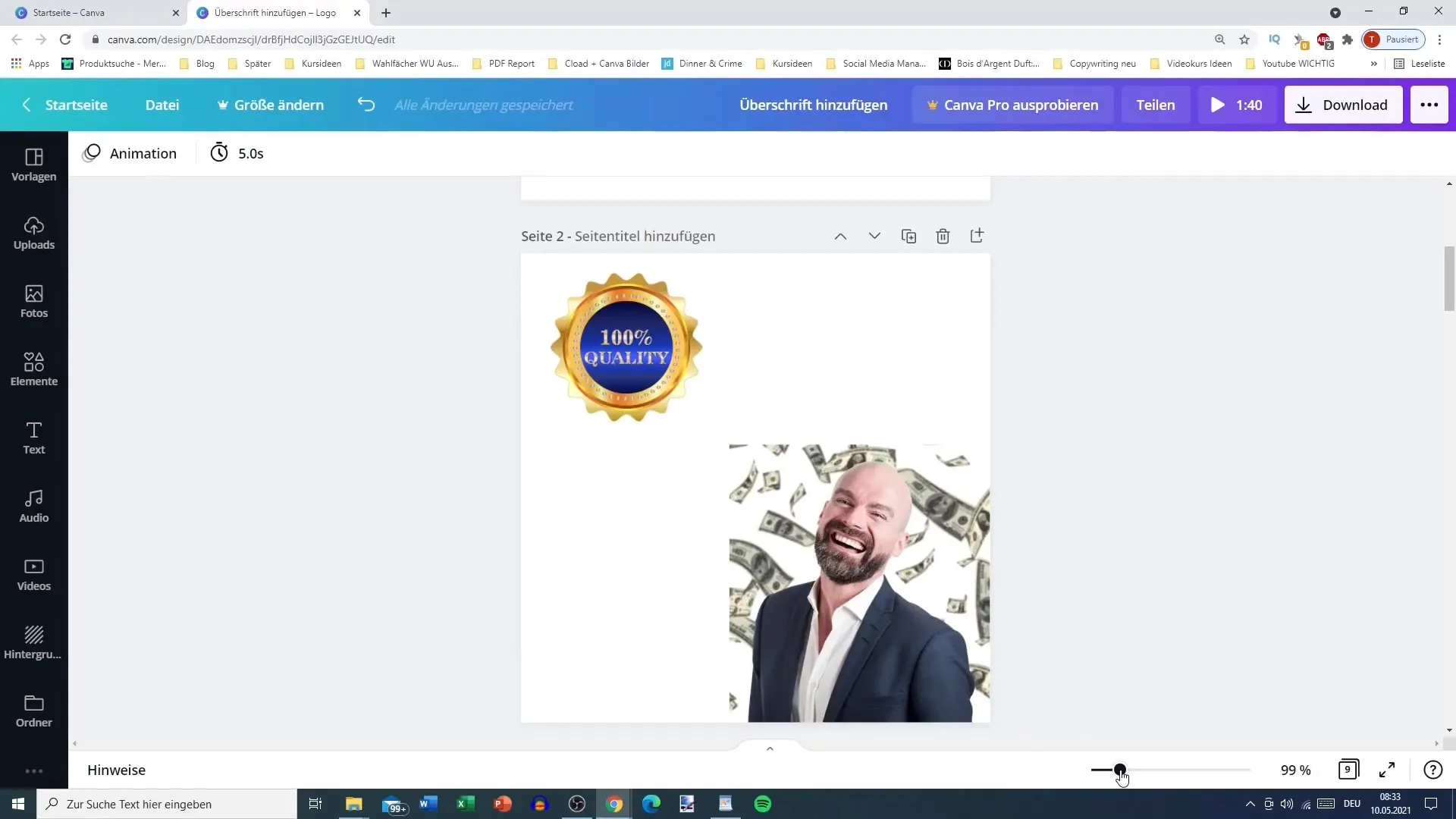
W górnym prawym rogu znajdziesz karty do pracy z obiektami. Pierwszym krokiem jest wybranie jednego z tych obiektów. Załóżmy na przykład, że chcesz dostosować przycisk do określonego miejsca w swoim projekcie.

Teraz za pomocą karty Pozycji określ, jak i gdzie ten obiekt ma być wyśrodkowany. Masz do dyspozycji różne opcje: góra, środek, dół, lewo, prawo lub wyśrodkowane. Wypróbuj te opcje i zobacz, jak zmienia się Twój projekt.
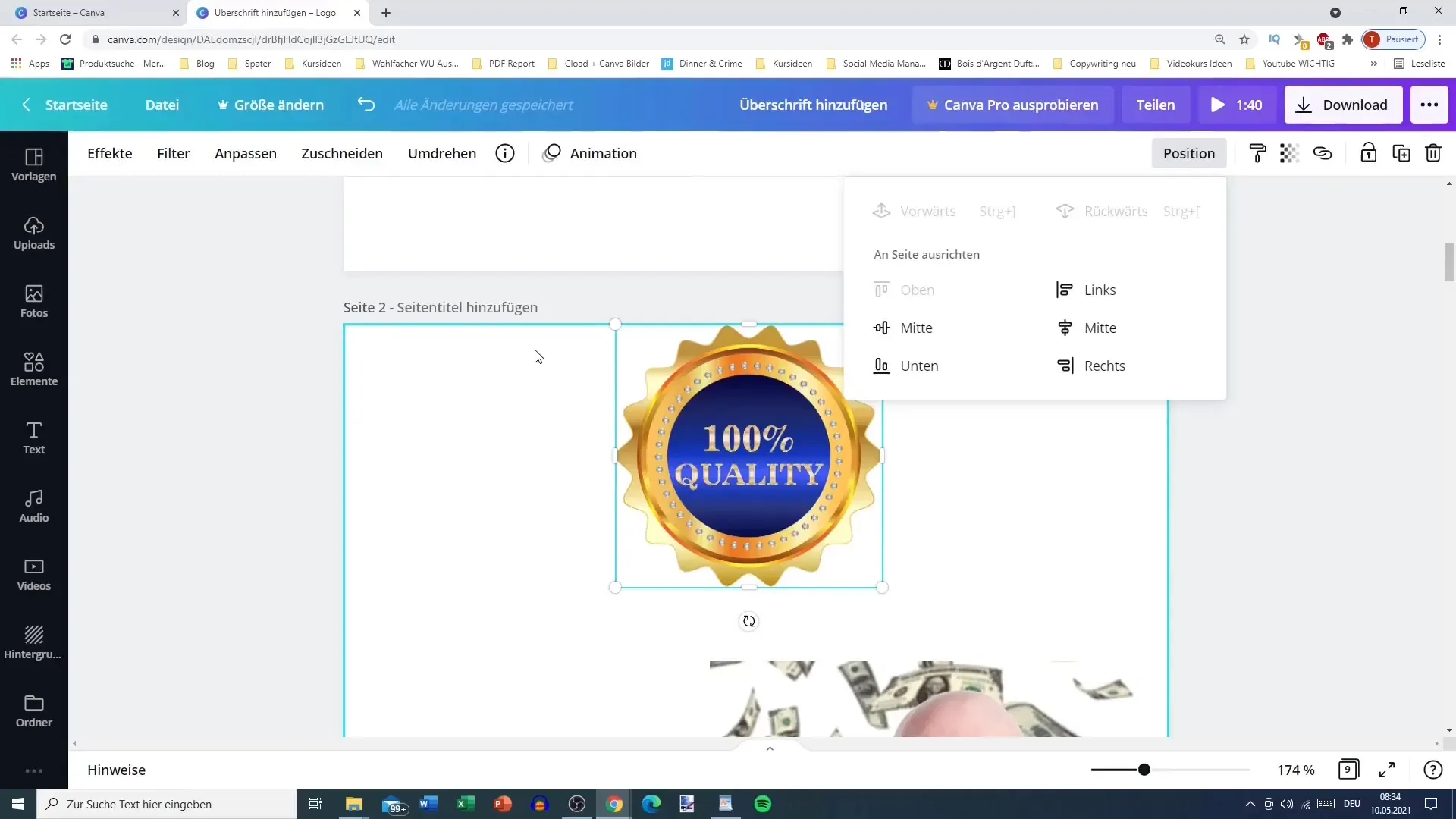
Jeśli chcesz wymienić pozycję jednego obiektu z innym, możesz skorzystać z funkcji „Cofnij” i „Przywróć”. Na przykład, możesz przenieść przycisk o jeden poziom do tyłu, aby obraz znajdował się nad nim.
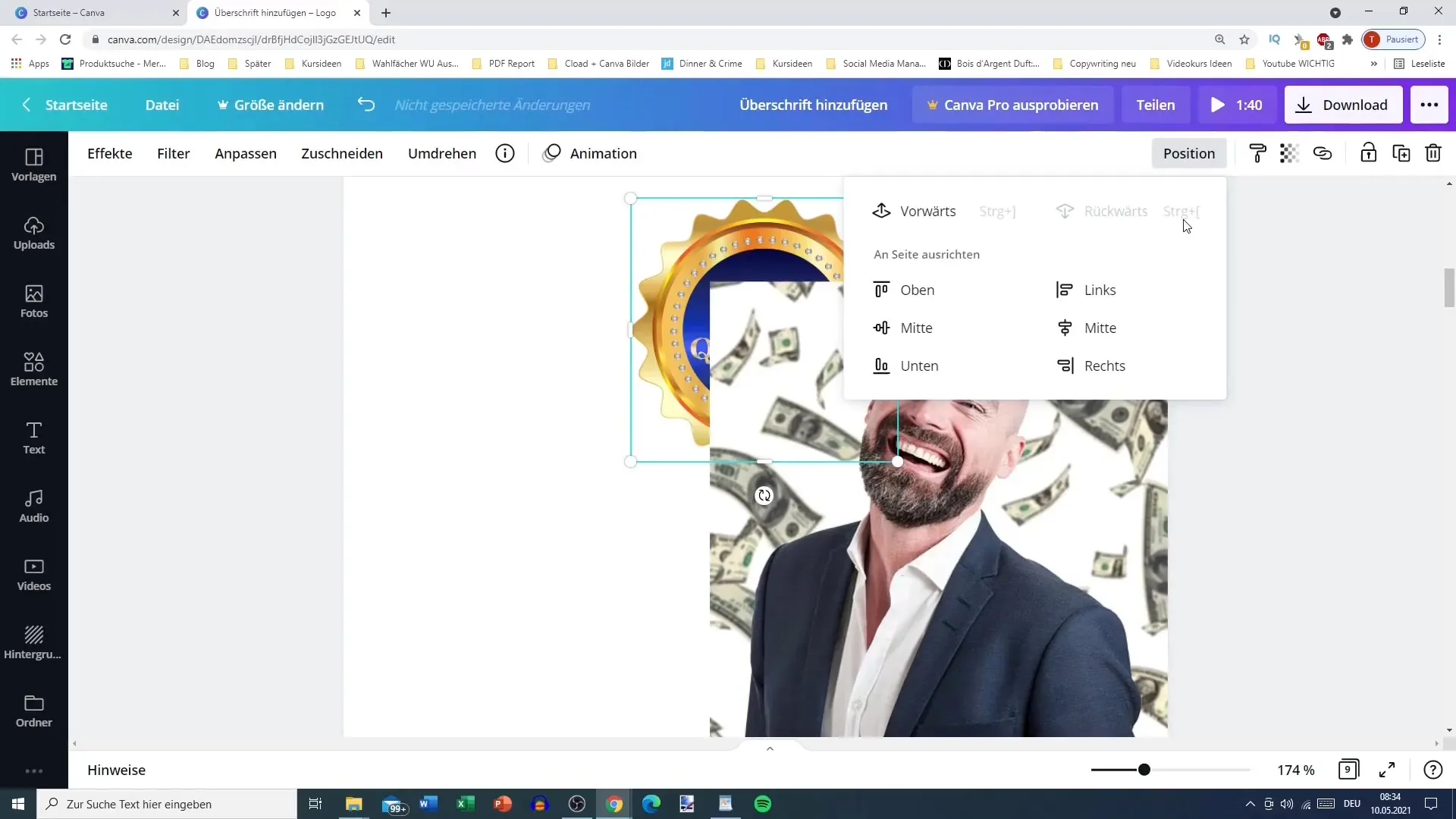
W następnym kroku możesz przesunąć również obiekty tekstowe do tła. Wybierz tekst, który chcesz przenieść do tyłu, i użyj funkcji Cofnij, aby znalazł się za innymi obiektami.
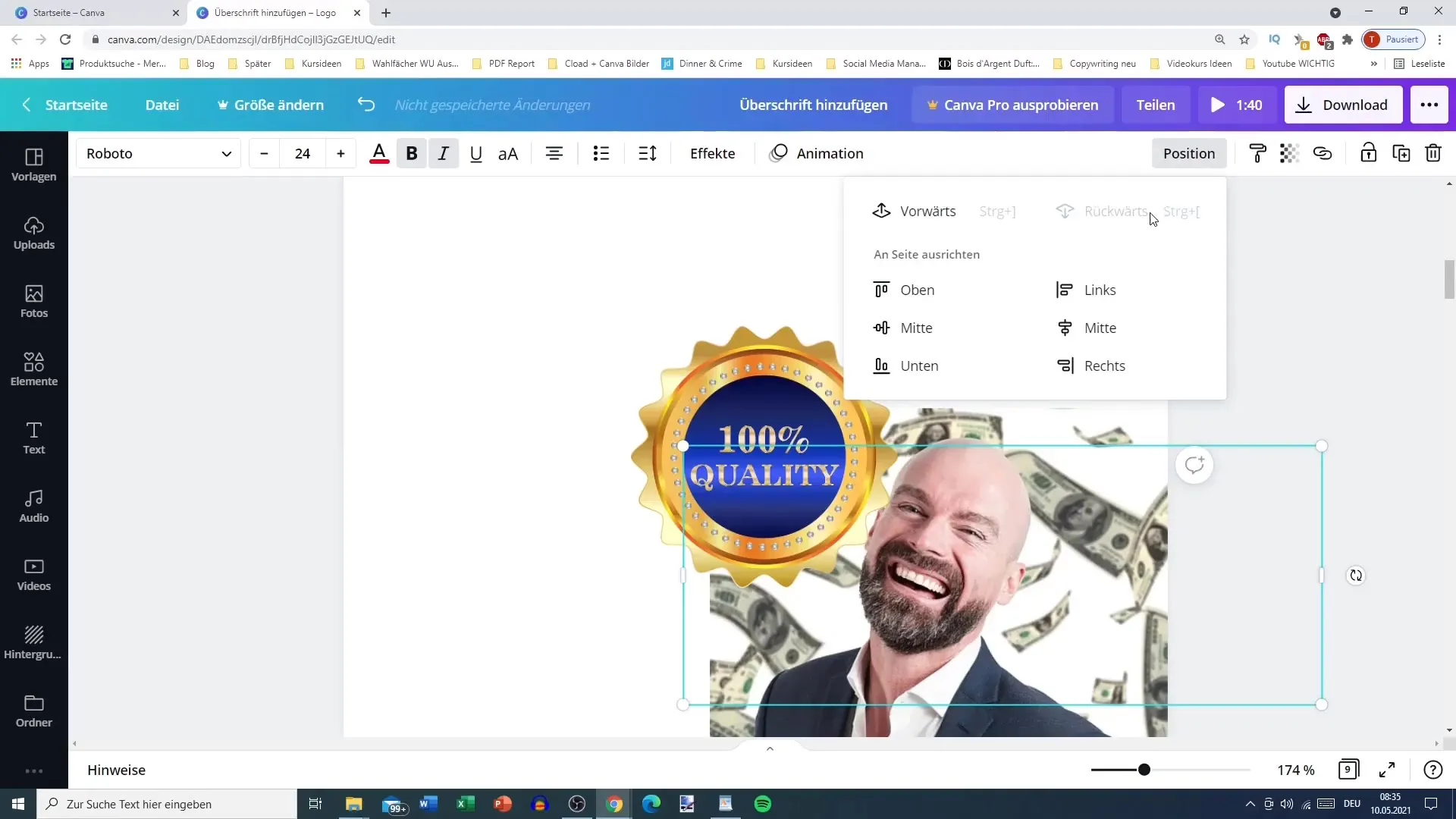
Aby zoptymalizować strukturę warstw, możesz również przesuwać różne obiekty do przodu lub do tyłu, tworząc harmonijne układy. Na przykład, możesz pochwycić obraz i umieścić go jako pierwszy obiekt, a następnie dodać kolorowy element lub tekst.
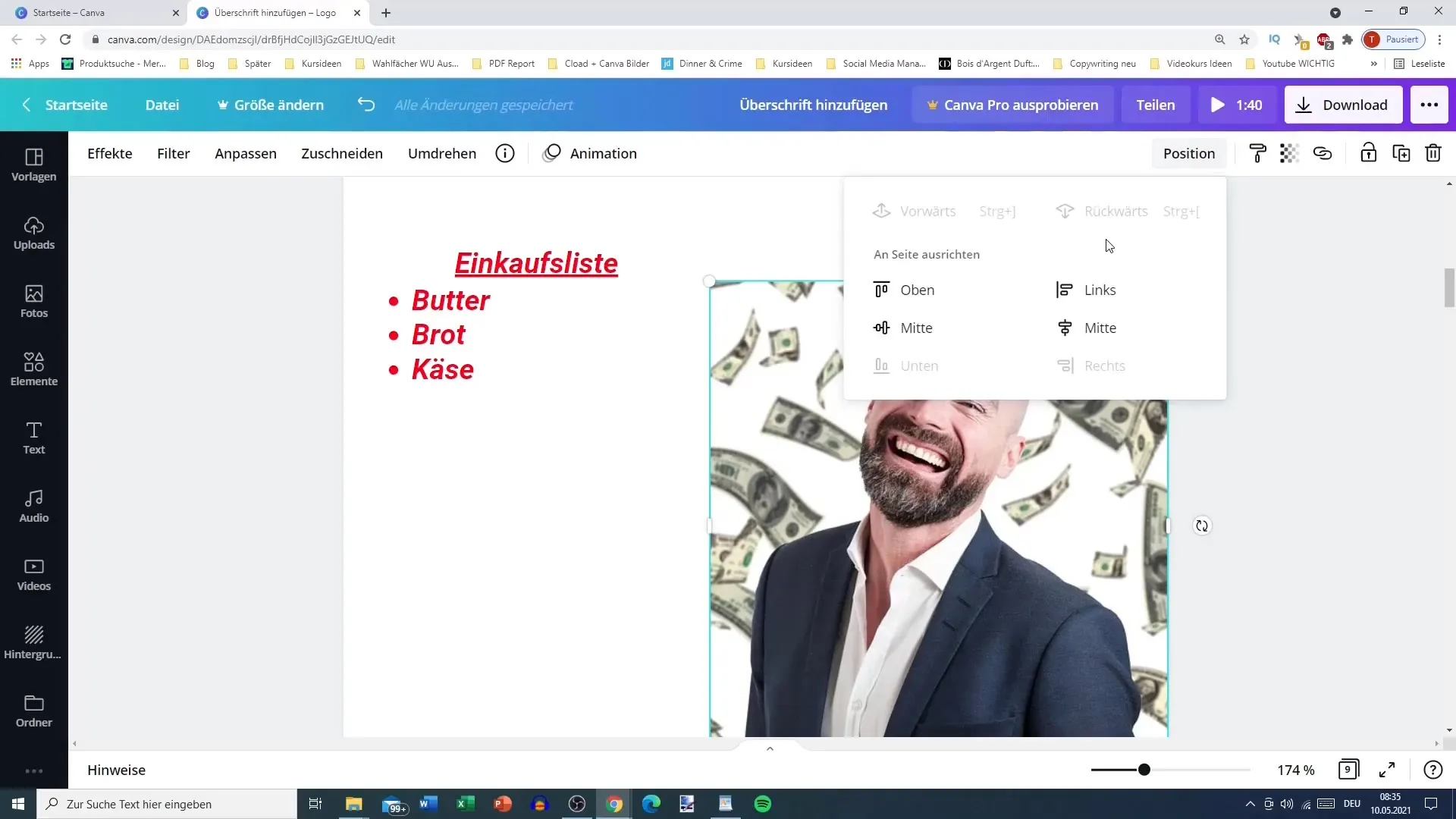
Interesującą techniką jest ukrywanie obiektów. Na przykład, jeśli masz element, który nie powinien być widoczny, możesz przesunąć go do tyłu. Jest to przydatne do ukrywania niektórych elementów projektu.
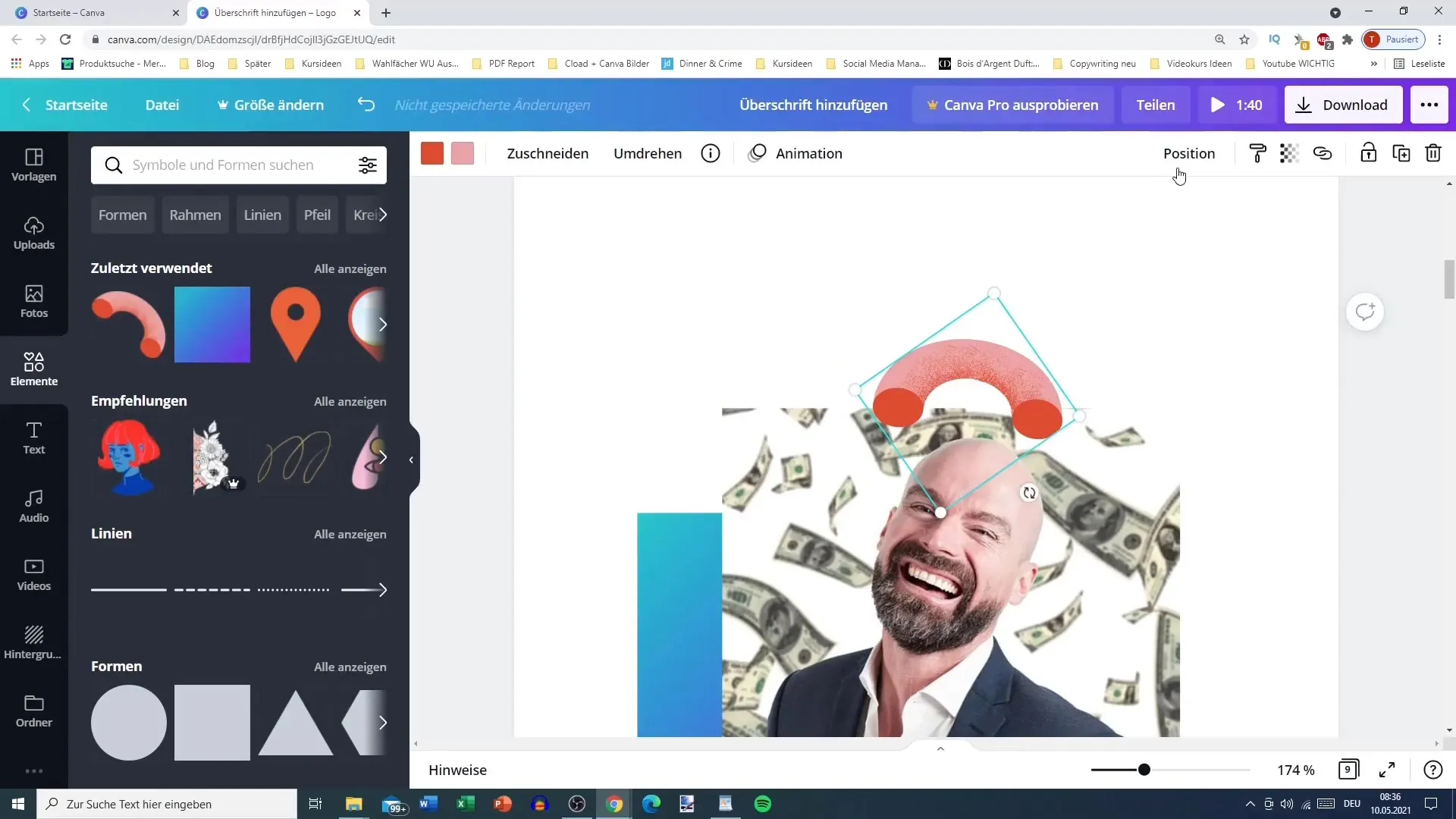
Teraz przejdźmy do przezroczystości. Przejście do przezroczystości znajduje się po prawej stronie karty Pozycji. Wybierz obiekt, którego przezroczystość chcesz dostosować. Suwak pozwala zmieniać przezroczystość od 0 do 100 procent. 100 oznacza pełną widoczność, podczas gdy 0 jest niewidoczne.
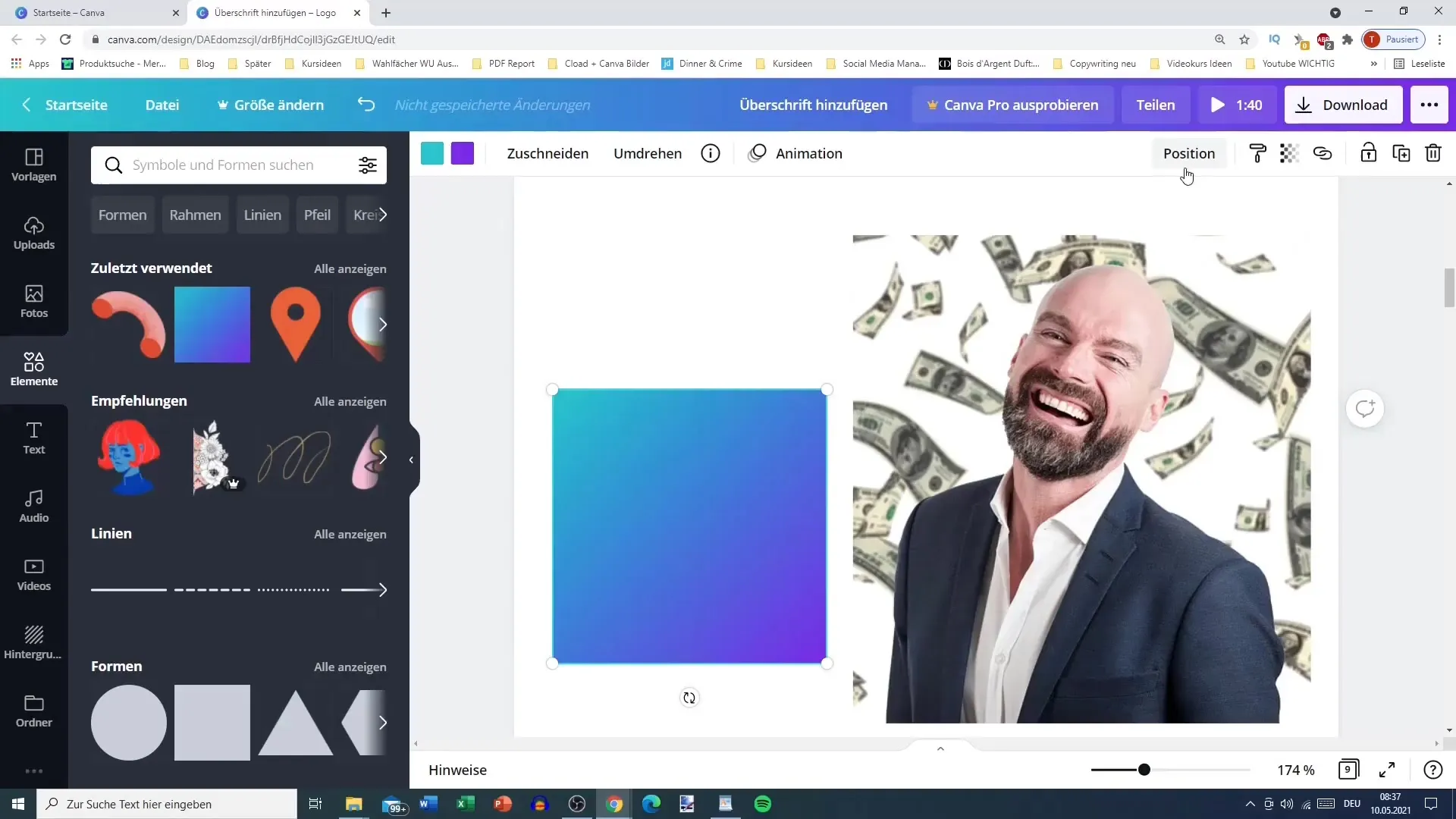
Teraz możesz łagodnie zmniejszać przezroczystość obiektu, aby uzyskać ciekawe efekty. Na przykład, nakładając obraz na tekst, tło pozostaje delikatnie widoczne, co tworzy piękną głębię wizualną.
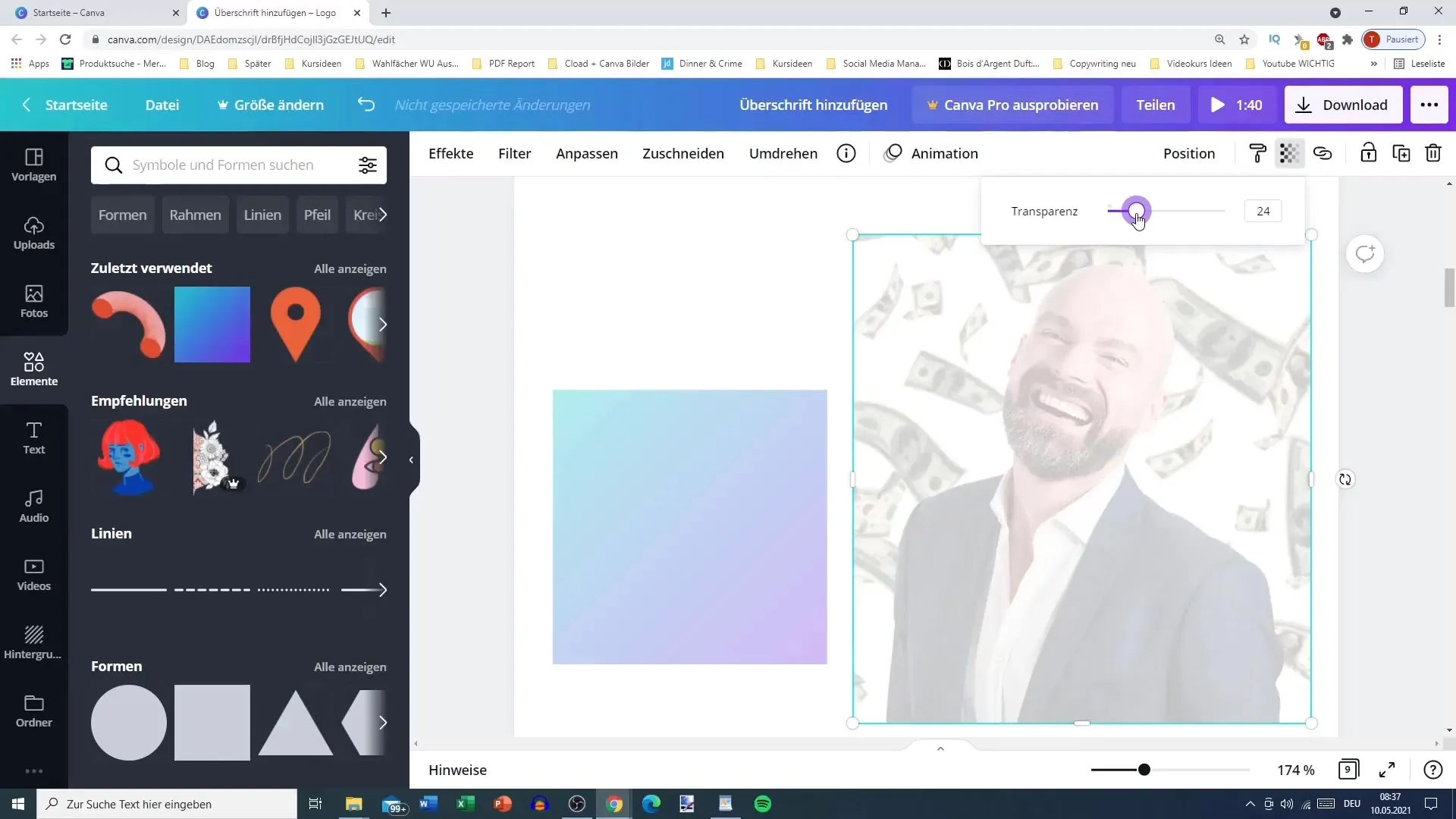
Dla uzyskania specjalnych efektów możesz dostosować przezroczystość, aby stworzyć subtelne połączenie między różnymi elementami projektu. Może to być szczególnie skuteczne, gdy chcesz, na przykład, ujawnić teksturę lub wzór za obrazem.
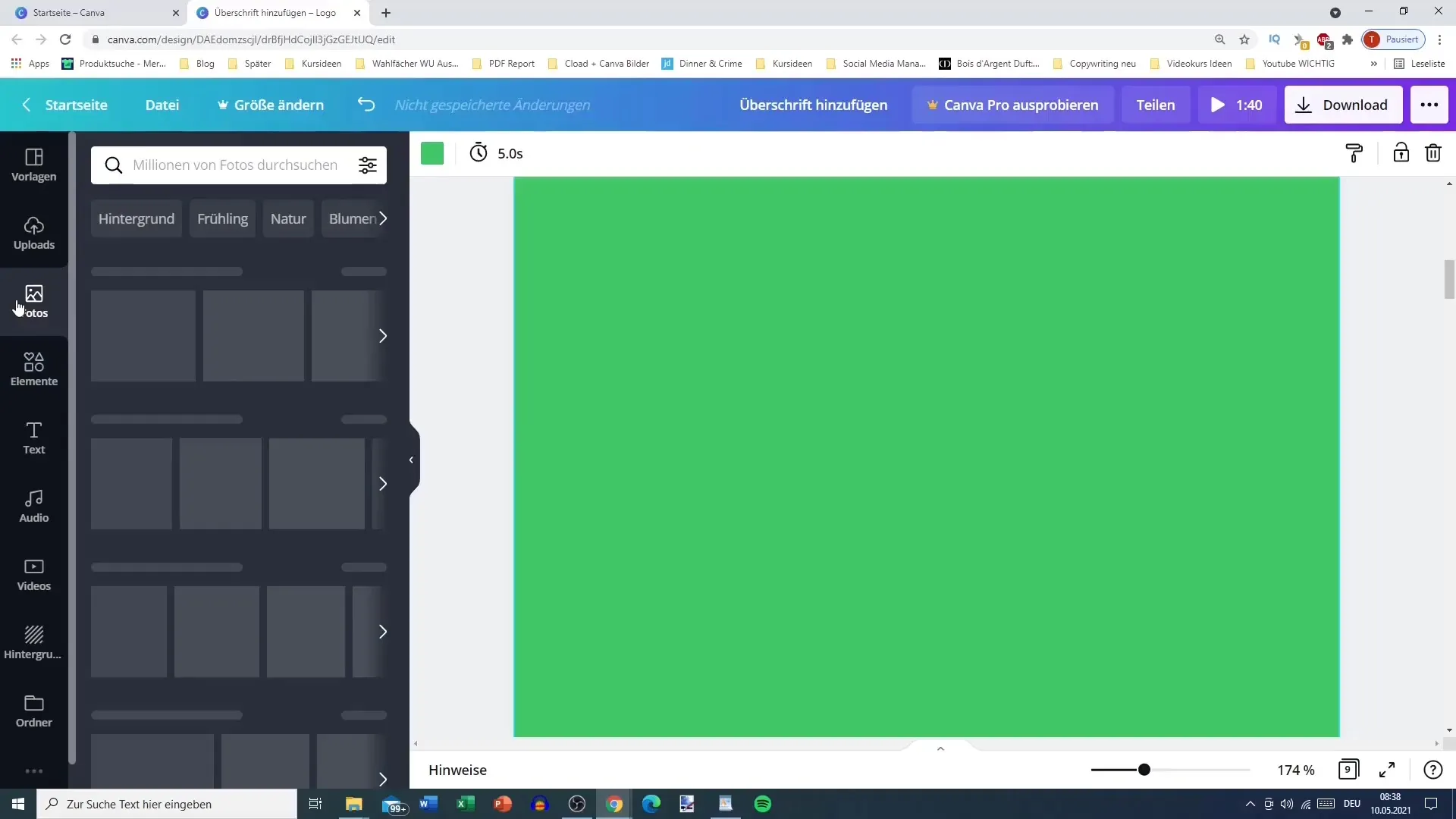
Pamiętaj, że te techniki są szczególnie przydatne podczas tworzenia treści na media społecznościowe lub miniatur do wideo. Pomagają one skupić uwagę na konkretnych elementach i utrzymać trwałość w Twoich projektach.
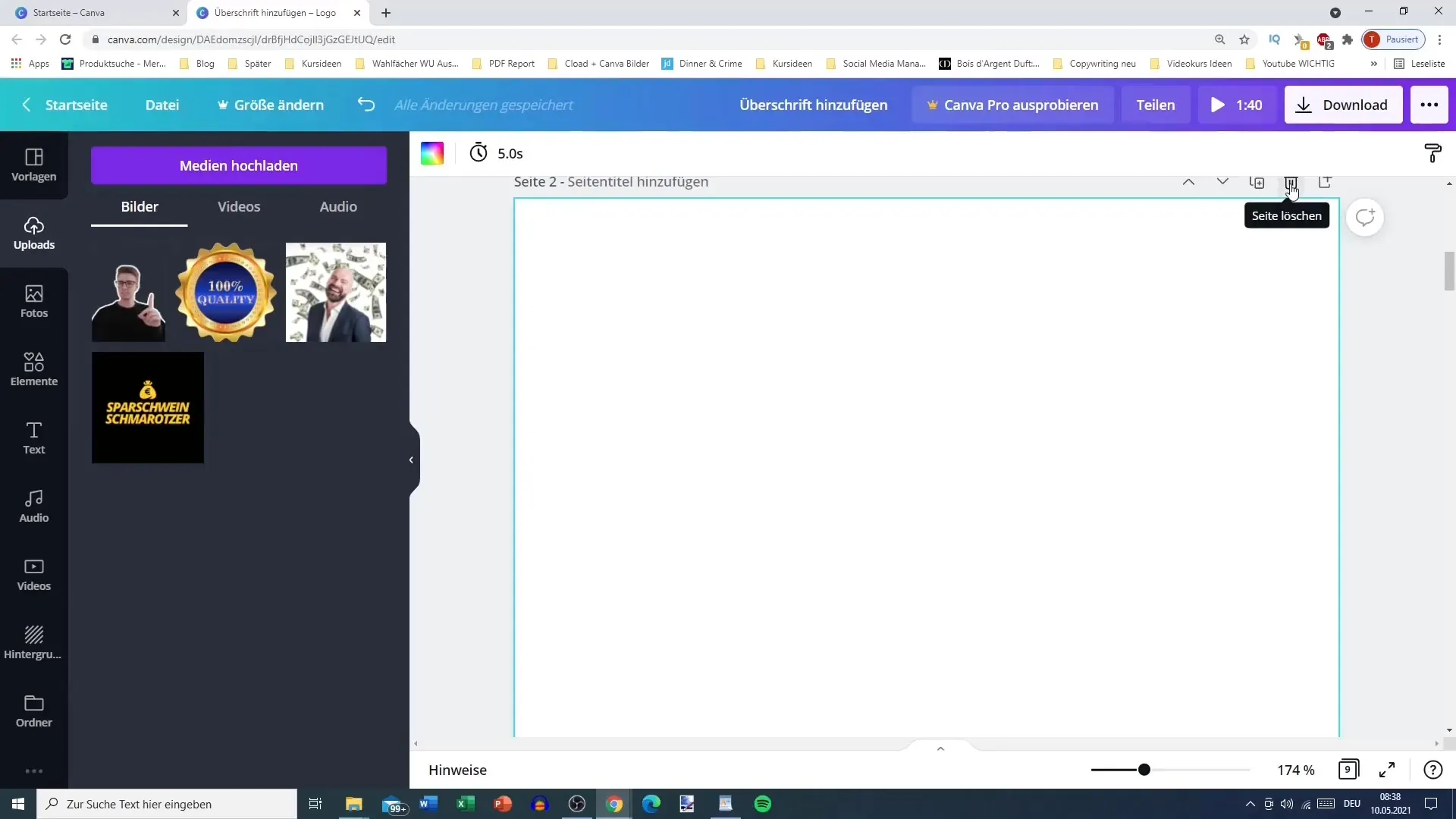
Podsumowanie
W tym poradniku objaśniono, jak efektywnie wykorzystać narzędzia pozycjonowania i przejrzystości w Canvie. Poprzez właściwe pozycjonowanie obiektów i zastosowanie efektów przejrzystości tworzysz imponujące projekty, które wyróżniają się spośród innych.
Najczęściej zadawane pytania
Jaka jest różnica między pozycjonowaniem a przejrzystością w Canvie?Pozycjonowanie określa rozmieszczenie obiektów względem siebie, podczas gdy przejrzystość steruje widocznością i efektami przejścia obiektów.
Jak mogę przenieść tekst do tła?Wybierz tekst i użyj funkcji Przesuń do przodu lub Przesuń do tyłu, aby umieścić go za innymi obiektami.
Czy mogę dostosować przejrzystość obrazu?Tak, wybierz obraz i użyj suwaka przejrzystości, aby dostosować widoczność zgodnie z Twoimi preferencjami.
Czy to również działa dla wideo?Te same zasady można stosować do tworzenia wideo w Canvie, jednak dostosowanie może być ograniczone.
Jakie elementy projektowe mogę dostosować?Możesz dostosować obrazy, pola tekstowe, przyciski i wiele innych elementów projektowych w Canvie.


